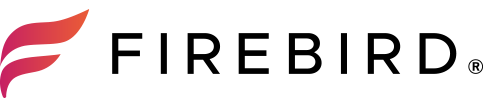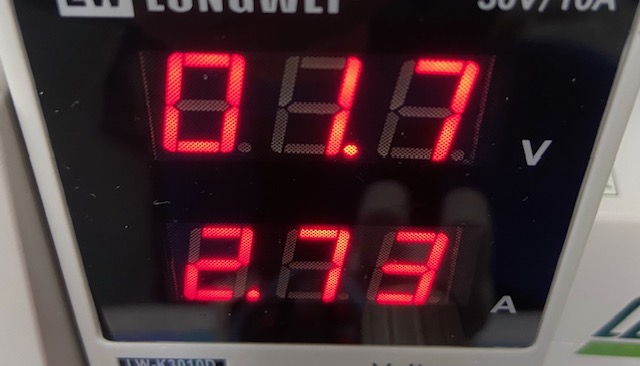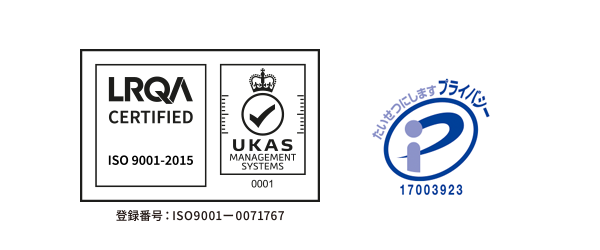様々な対処法を試したが起動しないiPhone
本日は、机に置いていたところバッテリーが0%ではないにもかかわらず電源が落ち、その後起動しなくなったiPhoneSE2の電源復旧事例をご紹介いたします。
ご依頼端末が当店に到着しましたら、開梱、登録作業を行い、端末の外観や故障詳細に入力いただいた事を確認していきます。
今回、「電源が切れてしまった際の状況」、「お客様にて実施頂いた対処法」、「他店へお持ち込みになった際の診断結果」をご入力頂いておりましたので、こちらの情報も参考に、頭の中で故障症状の振り分けや故障箇所の目星をつけながら実際の端末調査に進んでまいります。
実際にiPhoneを開いてみていきましょう
端末の外観や故障詳細の確認が済みましたら、端末に対しての具体的な調査へ進みます。
お客様や他店にて確認済みであった場合でも、FIREBIRDで改めて状態確認を行います。
スリープボタンを押しても反応無し。
ライトニングケーブルで充電器につないでも本体は反応無し。
フロントパネルを開けて中を見ていきましょう。

見た目はきれいな状態ですね。
どんどんと作業を進めます。
基板を取り出し故障箇所の判別へ
基板を取り出します。


電気を通してみましょう。

電気を流す時間は最短で、素早く、一瞬の間で数値の確認、
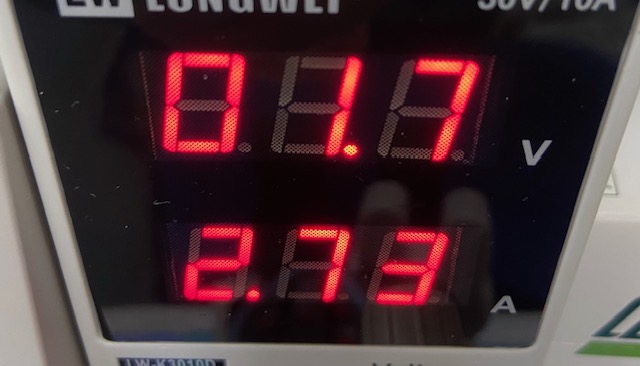
熱くなる箇所の判別を同時に行います。

1度目では判別が出来ず、もう1度電気を流して確認しました。
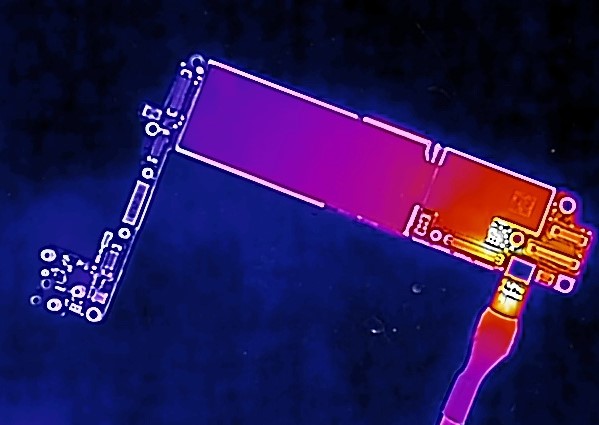
今度は判別が出来ました。
コンデンサに焦げが発生している
実は基板取り外しの際、一箇所目視にて焦げが発生している箇所を確認していましたが、目視の段階では故障箇所の特定は行いません。

漏電チェックや、サーモグラフィで撮った一瞬の発熱画像を参考に、故障したコンデンサが判別できた時点で目視の情報とあわせ故障箇所の特定となります。
基板の修復作業と電源復旧
故障箇所の判別、特定が出来たら残すは修復作業です。
電源のメイン回路となる部分の修復作業を実施し、通電したところ漏電が解消されていることを確認しました。
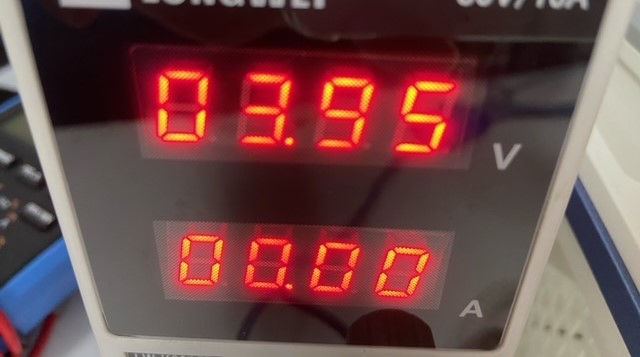
画面表示、タッチ操作、充電も問題なくできていることを確認できましたので、ここまでくれば、基板の修復作業は完了です。
修復を終えた基板をお客様本体に戻し、元々ついているバッテリー電源で起動、リンゴマークからパスコード入力画面に切り替わることも確認しました。

修復作業後に結果が分かる
フロントパネル部品やバッテリー部品のように、付け外しが容易であれば直す前にお知らせも出来るのですが、基板の処置は仮で試すということがほぼ出来ません。
基板修理では、原因の特定が出来たら処置へと移りますが、結果は処置後にしかわかりません。
同じ回路上で複数の部品が壊れていたり、とあるICチップを跨いだ先でさらに故障が発生していたりと、壊れた回路の修復から、修復後の数値のチェック、起動電流を流しての確認と成果を確認しながらの作業となります。
その為、FIREBIRDへのご依頼につきましては、ホームページに記載の通り、本体・基板調査と基板の修理を同時並行で行っておりますので端末起動またはバックアップデータを取得できた時点で成果報酬が発生します。
原因不明、心当たりのない故障
今回のように水没・落とした等、明確な前触れ・心当たりがないご依頼は多く頂きます。
ご依頼前のお問い合わせで、
「原因など何もわからないのですが、iPhoneが壊れました。依頼しても大丈夫でしょうか?」
「電源が点かなくなったとしか状況が把握できていません。依頼してもいいですか?」
「突然リンゴマークから先へ進まなくなりました。診て頂けますか?」
このようなお声を頂く事が多いですが、ご遠慮なくご相談・ご依頼ください。
FIREBIRDの修理によってデータの取り出せる可能性がございます。
iPhoneデータ復旧はFIREBIRDへ
起動しないiPhoneからデータを取り出したい。
リンゴループになってしまったiPhoneにデータが残っている。
他店で修理不可と言われたiPhoneに欲しいデータが入っている。
そんな時にはぜひFIREBIRDへご依頼ください。